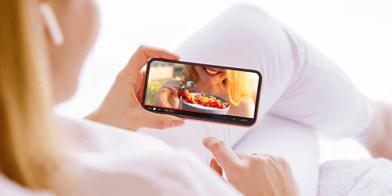Telefondan Wifi Şifresi Nasıl Öğrenilir?
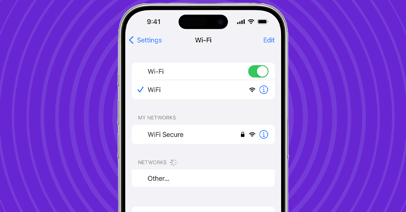
Bağlantıyı Kopyala
Artık neredeyse her evde kablosuz
internet bağlantısı mevcut. Ancak bu bağlantıyı güvende tutabilmek için güçlü
parolalar kullanılıyor. Çoğu kişi güvenlik amacıyla karışık ve uzun şifreler
oluşturuyor fakat bu şifreler bazen kolayca unutulabiliyor. Böyle bir durumda Wifi
şifre öğrenme yöntemlerini bilmek büyük kolaylık sağlıyor.
Hem Android hem de iOS cihazlarda
kayıtlı bir kablosuz ağın şifresine ulaşmak mümkün. Ayrıca telefon üzerinden
modeme girerek yeni şifre belirlemek de oldukça pratik.
Android Cihazlarda Kablosuz Şifre Görme
Android telefonlarda kullanılan
sürüme göre adımlar değişiklik gösterebilir. Ancak özellikle Android 10 ve
üzeri işletim sistemine sahip cihazlarda kayıtlı ağların şifrelerini öğrenmek
oldukça basit. İşlem adımlarını şu şekilde özetleyebiliriz:
- Ana ekrandan Ayarlar menüsüne girin.
- Açılan bölümden Bağlantılar sekmesini seçin.
- Wi-Fi bölümüne dokunarak çevrenizdeki tüm ağları
görüntüleyin.
- Halihazırda bağlı olduğunuz ağın sağında bulunan
ayar çarkına dokunun.
- Ekranda çıkan QR kod seçeneğine gidin.
- Paylaş seçeneğine dokunduğunuzda ağ şifresi hem QR
kod hem de düz metin olarak görünecektir.
Bu yöntem sayesinde ek bir
uygulama yüklemeye gerek kalmadan şifreyi görüntüleyebilirsiniz. Ayrıca Android
wifi şifresi görme yöntemiyle şifreyi başka biriyle paylaşmanız da mümkün.
iOS Telefonlarda Kablosuz Şifre Öğrenme
iPhone kullanıcıları da bağlı
oldukları ağların parolasını cihaz ayarlarından görebilir. iphone wifi şifre
öğrenme için aşağıdaki adımlar uygulanabilir:
- Ana ekrandan Ayarlar uygulamasını açın.
- Wi-Fi menüsüne girin.
- Bağlı olduğunuz ağın yanında bulunan i simgesine
dokunun.
- Şifre kısmındaki noktaların üzerine dokunun.
- Face ID ya da Touch ID doğrulaması yapın.
Doğrulama sonrası şifre görünür
hale gelecektir. Eğer şifreyi başkasıyla paylaşmak istiyorsanız, yanındaki
Kopyala seçeneğiyle kolayca gönderebilirsiniz. Bu yöntem iPhone wifi şifresi
görme için en güvenilir adımlardan biridir.
QR Kod Olmadan Şifreyi Görme Yöntemi
Bazı kullanıcılar QR kod ile
şifre paylaşımını tercih etmeyebilir. Böyle durumlarda QR kodsuz wifi şifresi
öğrenme yöntemleri devreye girer. Özellikle Android cihazlarda, kök erişimi
(root) yapılmış telefonlarda sistem dosyaları içerisinden ağ bilgilerine
ulaşmak mümkündür. Fakat bu yöntem teknik bilgi gerektirdiği için her
kullanıcıya uygun değildir.
iOS cihazlarda ise şifreler
iCloud Anahtar Zinciri üzerinden de görülebilir. iCloud hesabına bağlı
cihazlarda saklanan parolalar, Mac bilgisayar veya iPad üzerinden de
görüntülenebilir.
Kayıtlı Wi-Fi Şifrelerini Görüntüleme
Çoğu zaman kullanıcılar sadece
bağlı oldukları değil daha önce bağlandıkları ağların şifrelerini de öğrenmek
ister. Bu durumda kayıtlı wifi şifre öğrenme işlemi devreye girer.
- Android’de Ayarlar > Wi-Fi > Kayıtlı Ağlar
kısmına gidilerek daha önce bağlanılan tüm ağlar listelenebilir. Buradan
şifreler QR kod ile görüntülenebilir.
- iOS cihazlarda ise iCloud üzerinden kayıtlı
şifreleri görmek mümkündür.
Bu yöntem özellikle farklı
mekanlarda daha önce bağlandığınız bir ağı tekrar kullanmak istediğinizde
işinize yarayacaktır.
Modem Üzerinden Şifreyi Öğrenme
Eğer telefon üzerinden erişim
sağlayamıyorsanız şifreyi doğrudan modem arayüzünden de bulabilirsiniz. modem
şifresi öğrenme için şu adımları takip edin:
- Telefonunuzdan internet tarayıcısını açın.
- Adres çubuğuna 192.168.1.1 ya da 192.168.0.1 yazın.
- Modem arayüzüne kullanıcı adı ve şifre ile giriş
yapın (genellikle admin olarak ayarlanır).
- Kablosuz ayarları menüsüne girin.
- Buradan mevcut Wi-Fi şifresini görebilir veya
değiştirebilirsiniz.
Bu adımlar sayesinde sadece
mevcut şifreyi öğrenmekle kalmaz, dilerseniz yeni bir parola da
belirleyebilirsiniz.
Telefondan Wi-Fi Şifresini Değiştirme
Şifreyi unutmamak ya da daha
güvenli hale getirmek için düzenli aralıklarla değiştirmek faydalı olur. Wifi
şifresini unuttum telefondan öğrenme yerine doğrudan değiştirmek de pratik bir
çözümdür. Telefon üzerinden değişiklik yapmak için:
- Modem arayüzüne giriş yapın.
- Kablosuz ayarlar bölümüne gidin.
- Mevcut şifreyi silip yerine yeni bir parola yazın.
- Değişiklikleri kaydedin.
Bu işlemden sonra telefon dahil
tüm cihazlarda yeni şifreyi girerek ağa bağlanmanız gerekir.
Yeni Parola Belirlerken Nelere Dikkat Edilmeli?
Güvenlik açısından sadece şifreyi
bilmek değil güçlü bir parola seçmek de önemlidir. İnternet şifresi belirlerken
dikkat etmeniz gereken bazı noktalar şunlardır:
- Parola en az 8–12 karakter uzunluğunda olmalıdır.
Mümkünse harf, sembol ve rakamları bir arada kullanın.
- Büyük ve küçük harflerin yanı sıra rakam ve özel
karakterler de kullanılmalıdır.
- Doğum tarihi, isim veya takım adı gibi tahmin
edilebilir kombinasyonlardan kaçınılmalıdır.
- Şifre belli aralıklarla değiştirilmelidir.
Bu kurallar wifi şifresi
görüntüleme adımlarından sonra yeni parola belirlemek istediğinizde
güvenliğinizi artırır.
Android ve iOS İçin Wifi Şifre Öğrenme Farklılıkları
Android wifi şifre görme ve IOS şifre
öğrenme adımları temelde benzer olsa da bazı farklılıklar bulunur. Android’de
QR kod ile paylaşım daha sık kullanılırken iOS tarafında Face ID veya Touch ID
doğrulaması önemlidir. Bu farklar her cihazın güvenlik politikalarına göre
belirlenmiştir.
Artık bir Wi-Fi şifresini unutmak
büyük bir problem olmaktan çıkıyor. Hem Android hem de iOS cihazlarda
telefondan wifi şifresi görme kayıtlı ağların parolasını bulma ve gerekirse
değiştirme seçenekleri mevcut. Ayrıca modem arayüzünden yapılan işlemlerle
şifrenizi istediğiniz zaman güncelleyebilirsiniz.
Güçlü bir şifre seçmek,
güvenliğinizi artırırken doğru adımları takip etmek de işinizi kolaylaştırır.
Android veya iPhone Wi-Fi şifresi görmek oldukça basit bir işlem olup,
parolanızı düzenli güncelleyerek güvenliğinizi koruyabilirsiniz. Ayrıca taşınabilir powerbank hizmetlerimizle
cihazlarınızı her zaman şarjda tutarak hem güvenliğinizi hem de bağlantınızı
kontrol altında tutabilirsiniz.
İlginizi Çekebilir→ WiFi Araması Nedir?